Kopiera ett dokument med en färgad bakgrund tydligt (Ta bort bakgrund)
För att justera en nivå av dokumentets bakgrundsborttagning kan du välja Auto eller Av, eller justera på sex nivåer.
Om du väljer [Auto], är bakgrunden automatiskt bort i en nivå som passar dokumentet.
Anteckning
-
När du gör bakgrundsborttagningens inställning ljusare kan det hända att tunna linjer, text eller ljus färg inte återges på vissa dokument.
-
I följande fall kan det hända att bakgrundsfärgen inte identifieras korrekt och inte kan tas bort.
-
När ett dokument med anpassad storlek fylls på
-
När ett dokument med vikt framkant fylls på
-
När ett dokument utan framkant eller ett snett packat dokument fylls på
-
När ett dokument med ett hål nära framkanten fylls på
-
När ett dokument läggs på dokumentglaset utan att det riktas in efter pappersguiden
-
-
Trycka på Kopiera eller
 Kopiera knapp
Kopiera knapp -
Placera ett dokument i ADF eller på dokumentglaset.
-
Tryck på [Bakgrundsborttagning] på skärmen [Bildinställningar] på fliken [Bildinställningar].
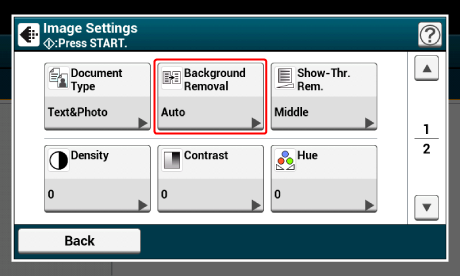
-
Ange en värde.
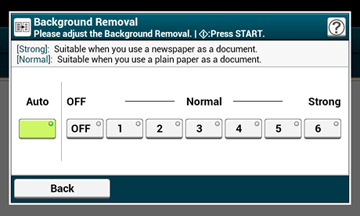
Memo
[3] för [Background removal (Bakgrundsborttagning)] är standardnivån. För att öka en nivå för bakgrundsborttagning på dokumentet väljer du [4], [5] eller [6]. För att minska en nivå för bakgrundsborttagning på dokumentet väljer du [2], [1] eller [OFF (AV)] (ingen bakgrundsborttagning).
-
tryck på
 start knappen
start knappen

